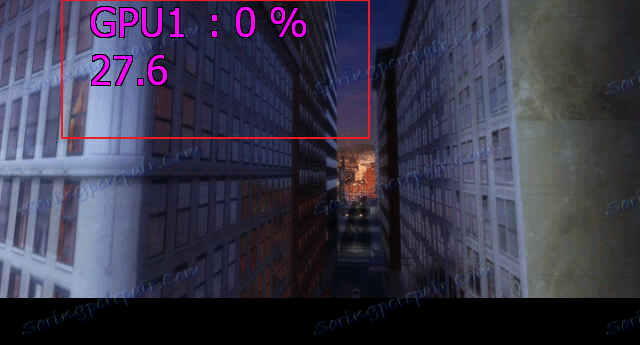Включаємо моніторинг гри в MSI Afterburner
Розганяючи відеокарту, за допомогою MSI Afterburner, потрібно її періодичне тестування. Для того, щоб відстежити її параметри, в програмі передбачений режим моніторингу. Якщо, щось піде не так, завжди можна відкоригувати роботу карти, щоб не допустити її поломку. Давайте подивимося як це налаштувати.
Моніторинг відеокарти в процесі гри
вкладка моніторинг
Після запуску програми, переходимо у вкладку «Налаштування-Моніторинг». В поле «Активні графіки монітора», нам необхідно визначитися відображення яких параметрів буде виводитися. Відзначивши необхідний графік, подорожуємо у нижню частину вікна і ставимо галочку в полі "Показувати в оверлейного Екран Дисплей». Якщо, моніторити будемо кілька параметрів, тоді по черзі додаємо решту.
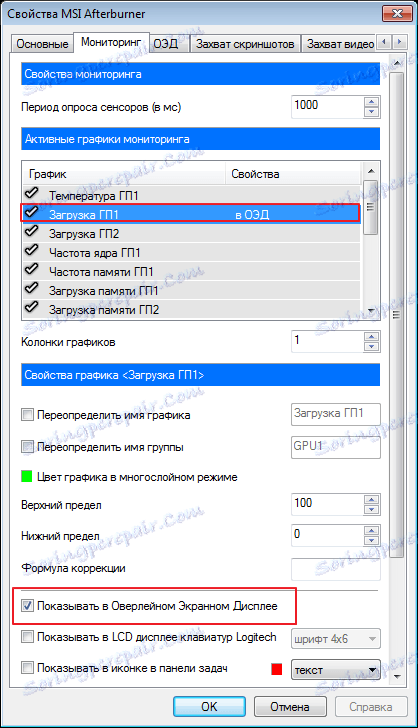
Після виконаних дій, в правій частині вікна з графіками, в стовпці «Властивості», повинні з'явитися додаткові написи «в ОЕД».

ОЕД
Не виходячи з налаштувань, відкриваємо вкладку «ОЕД».
Якщо, ця вкладка у вас не відображається, значить при установці MSI Afterburner, ви не встановили додаткову програму RivaTuner. Ці додатки пов'язані між собою, тому її встановлюють обов'язково. Переінсталюйте MSI Afterburner, не забираючи галочку з RivaTuner і проблема зникне.
Тепер налаштуємо гарячі клавіші, які будуть керувати вікном монітора. Для її додавання, ставимо курсор в потрібно поле і натискаємо на потрібну кнопку, вона тут же відобразиться.
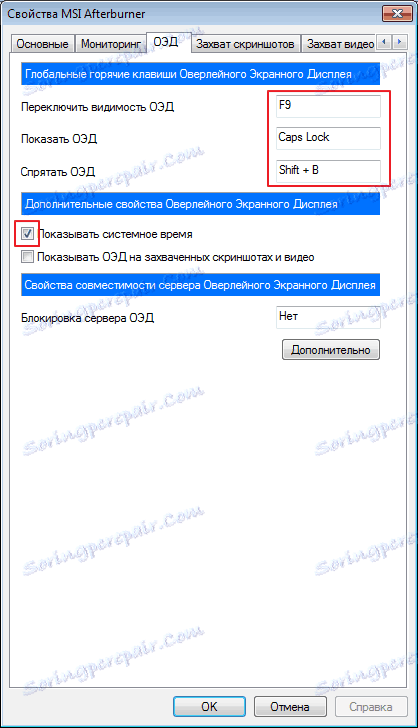
Тиснемо «Додатково». Тут нам якраз і знадобитися встановлений RivaTuner. Включаємо необхідні функції, як на скріншоті.
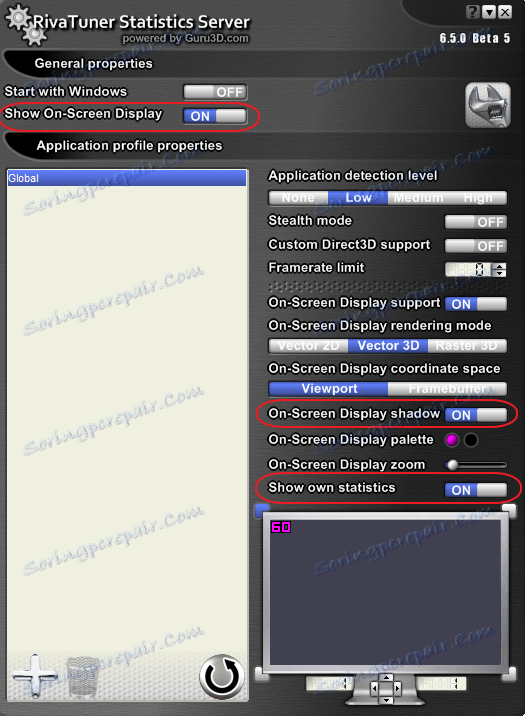
Якщо потрібно виставити певний колір шрифту, тоді натискаємо на поле «On-screen Display palette».
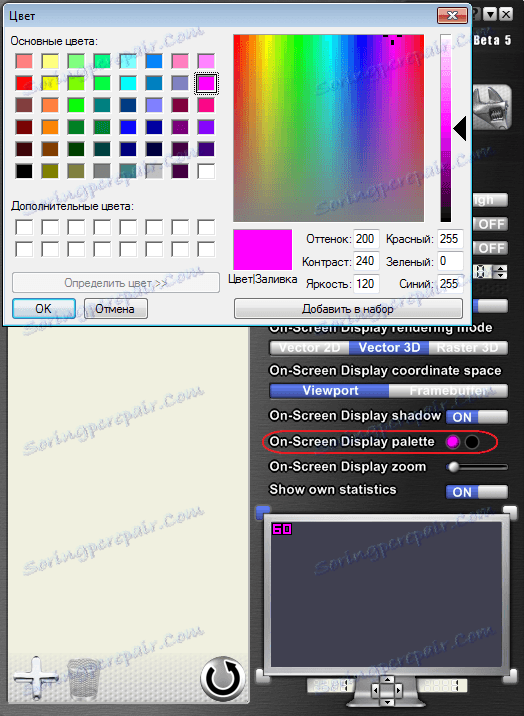
Щоб збільшити або зменшити, скористаємося опцією «On-screen Zoom».
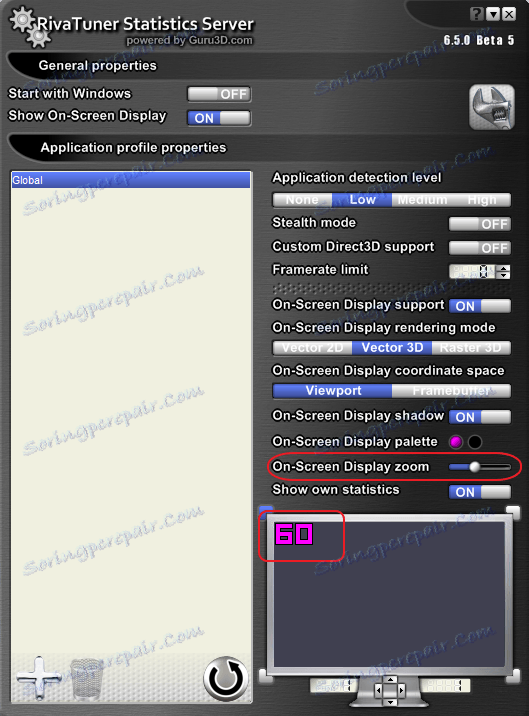
Ще можемо поміняти шрифт. Для цього переходимо в «Raster 3D».
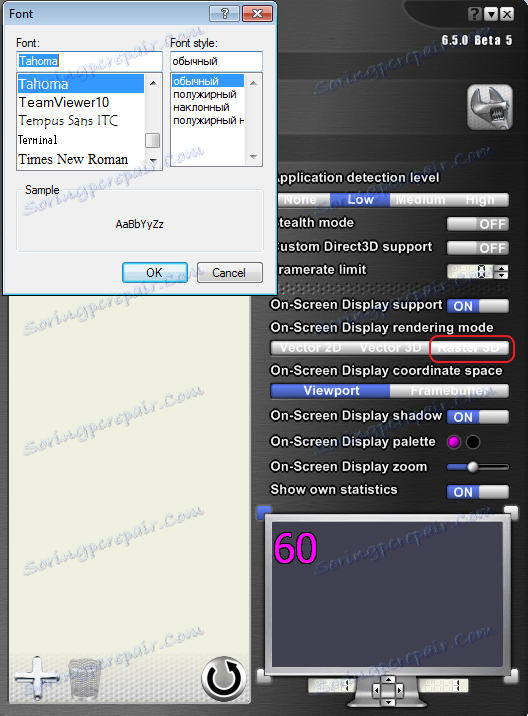
Всі зроблені зміни відображаються в спеціальному вікні. Для нашої зручності можемо перемістити текст в центр, просто потягнувши за нього мишкою. Точно також він буде відображений на екрані в процесі моніторингу.
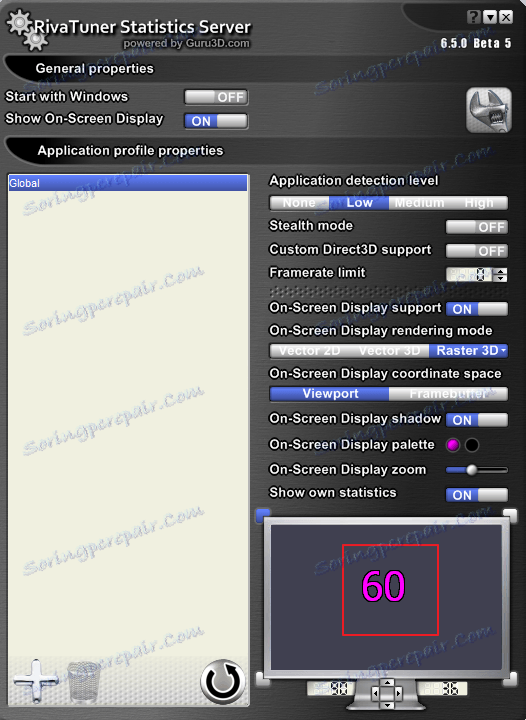
Тепер перевіримо, що у нас вийшло. Запускаємо гру, в моєму випадку це «Flat Out 2» .На екрані бачимо пункт завантаження відеокарти, який відобразився у відповідності з нашими настройками.